Alle er travlere end nogensinde før, det ser ud til. Dagene ser ud til at blive kortere, mens listen over ting at gøre fortsætter med at vokse.
Heldigvis lever vi i en verden, hvor teknologien kan klare nogle af de mere meniske opgaver. Hvis du er ejer af en Alexa-højttaler, er der et par måder, du kan bruge til at frigøre noget af din tid og tage lidt af belastningen fra dine skuldre.
Tilføj dine kalendere
Uanset om du bruger Google Kalender, G Suite, Microsoft Outlook eller Office 365 eller Apples iCloud til at holde en tidsplan, kan du forbinde din kalender til Alexa, så det bedre kan tjene dig som digital assistent.
For at forbinde din kalender skal du gå til alexa.amazon.com eller åbne Alexa-appen på Android eller iOS, og derefter gå til Indstillinger> Kalender og vælg enten Google, Microsoft eller Apple . Log ind på din konto og godkend forbindelsen. Hvis du vil, kan du tilføje flere kalendere, men du kan kun tilføje nye begivenheder til en af de tilsluttede kalendere.
Du vil så kunne spørge Alexa, hvad der står på din kalender ved at sige:
- "Alexa, hvornår er min næste begivenhed?"
- "Alexa, hvad er der på min kalender?"
- "Alexa, hvad er der på min kalender i morgen på [tid]?"
- "Alexa, tilføj en begivenhed til min kalender."
- "Alexa, vis mig min kalender." (Kun virker på Echo Show ($ 45 på eBay).)

Administrer dine to-do lister
Alexa har en indbygget opgaveliste, men det er meget bare-knogler og kan kun fås gennem Alexa-appen. Imidlertid tilføjede Amazon sidste år støtte til tovejs synkronisering med Any.do og Todoist.
Dette betyder, at du kan oprette en ny opgave i enten Any.do eller Todoist, og det vil fremgå af Alexas liste over to-dos og omvendt.
For at forbinde enten Any.do eller Todoist, skal du gå til alexa.amazon.com eller åbne Alexa appen og gå til Indstillinger> Lister . Vælg Any.do eller Todoist, log ind på din konto og godkend forbindelsen. Opret en ny opgave ved at sige, "Alexa, tilføj" gå til købmanden "til min to-do liste." Du kan også tjekke din liste ved at sige, "Alexa, hvad er der på min liste?"
Opret påmindelser
Nu, da Amazonas Alexa-højttalere kan håndtere underretninger, kan du oprette påmindelser. Sig noget, "Alexa, minde mig om at tjekke ovnen om 20 minutter, " eller "Alexa, minde mig om at ringe mor tre dage fra nu."
Når det er på tide at blive påmindet, lyser ringet på Alexa-højttaleren grønt og det fortæller dig, hvad du ville huske. Hvis du savner påmindelsen, vil lysringen pulsere med jævne mellemrum, og du kan sige, "Alexa, hvad savnede jeg?"
Faktisk brug Flash Briefing
Flash Briefing er en meget nyttig funktion, så længe du tager dig tid til faktisk at sætte den op og bruge den.
Flash Briefing vil give dig en vejrudsigt for dagen, samt eventuelle relevante nyheder, du har valgt at medtage. Sig, "Alexa, spil min Flash Briefing."

Spørg om trafikken, inden du tager afsted
Hvis du har en daglig pendling til arbejde om morgenen eller et eftermiddagsmøde, vil du ikke være forsinket, bare spørg Alexa for en trafikopdatering på vej ud af døren.
Sig enten, "Alexa, hvordan er trafikken?" eller "Alexa, hvad er min pendle?" Hvis du har et møde, skal du bare sørge for at din arbejdsadresse i Alexa-appen er sat til den rigtige placering først. (Jeg har altid sat min arbejdsplads til den mest frekvente kaffebar og forsøger at planlægge eventuelle møder jeg måtte have der.)
Brug timere til at forblive på opgave
Som en, der har arbejdet fjernt i over otte år, har jeg fundet ud af at opretholde opgaven er meget lettere, når uret tikker. Indstilling af timere hele dagen er en fantastisk måde at sikre, at du gør de rigtige fremskridt for at ramme dine mål eller deadlines.
Heldigvis er Alexa god til at håndtere timere - selv samtidige timere. Planlægger i nogle 15 minutters pauser at tage en snack og en kaffe eller bare for at strække dine ben, start din arbejdsdag med at lave nogle timere:
- "Alexa, lav en procrastination timer i 15 minutter." (Jeg bruger dette til at få sociale medier og nyhedslæsning ud af vejen lige efter jeg sidder ned.)
- "Alexa, lav en arbejdstimer i en time og 15 minutter."
- "Alexa, lav en pause timer i en og en halv time."
- "Alexa, lav arbejdstimer i to og en halv time."
- "Alexa, lav en pause timer i to timer og 45 minutter."
- "Alexa, lav en arbejdstimer i tre timer og 45 minutter."
En pomodoro-timer på din computer eller telefon kan være mere effektiv, men det kan stadig gøres ret let med Alexa.
Ombestille væsentlige ting
Hvis du kører med forsyninger og ved at åbne en Amazon-faneblad i din browser, fører du et kaninhul til at gennemsøge de daglige tilbud og købe en masse ting, du ikke rent faktisk har brug for. Bare fortæl Alexa for at bestille hvad du mangler.
Du kan købe stort set alt på Amazon bare ved at spørge Alexa. Sig, "Alexa, bestil Old Spice deodorant" eller "Alexa, køb printerpapir." Hvis du tidligere har bestilt noget, du har brug for, kan du fortælle Alexa at omordne et emne for at få det samme emne igen uden at skulle lytte til flere forslag fra en stemmesøgning.

Opret et arbejdsmiljø
Hvis du arbejder hjemmefra (eller ikke på et kontor), skaber en del af kampen et rum, der er egnet til at få arbejde udført.
Ved hjælp af IFTTT oprettede jeg en applet med Alexa og LIFX pærer, der ændrer lysene på mit hjemmekontor til en kølig farve (hvilket fremmer produktiviteten og kan forklare, hvorfor du ikke får noget gjort i din yndlings hyggelige kaffebar). Så fortæller jeg Alexa for at streame Deep Focus-spillelisten på Spotify. (Når jeg virkelig har brug for at fokusere, tænder jeg på alle mulige tilfælde af ikke forstyrre - på mine telefoner, tabletter, computere og Alexa.)
At blive vant til at aktivere dette hver gang jeg har brug for at arbejde tog noget tid, men efter det blev en vane, var det lettere at sætte sig ned og komme direkte til arbejde.







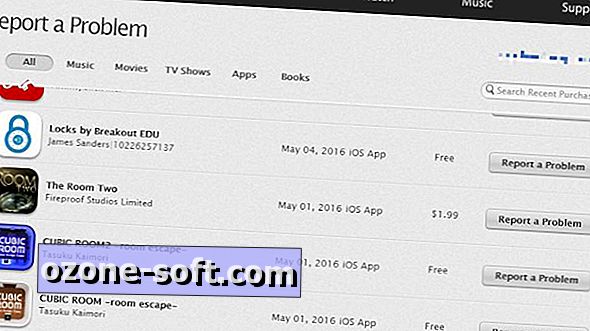





Efterlad Din Kommentar